Crea layout
La procedura guidata di creazione layout permette la creazione di un nuovo layout attraverso la definizione della dimensione pagina, la dimensione dell'etichetta, i margini, le spaziature e altre misure, guidando l'utente attraverso l'intero processo.
La procedura guidata è divisa in sei semplici passaggi:
|
Cliccare la prima opzione per procedere alla procedura guidata o la seconda opzione per aprire la finestra di ricerca layout di Labeljoy. Per poter creare un layout attraverso questa procedura guidata. sarà necessario conoscere:
Nota: |
|
Definire l'orientamento della pagina secondo le proprie necessità. Nota: |
|
|
|
|
|
I margini e le spaziature si influenzano reciprocamente per assicurare che le dimensioni dell'etichetta precedentemente definite vengano rispettate. Ad esempio, modificando la spaziatura orizzontale, i margini sinistra e destra vengono modificati di conseguenza, e viceversa. se un valore supera lo spazio disponibile, verrà mostrato un messaggio di errore e non sarà possibile procedere al passaggio successivo, finché non verrà corretto l'errore. |
|
Una volta che si è pronti per creare il nuovo layout, cliccare il pulsante Ok per applicare il nuovo layout al file corrente. Assicurarsi di salvare il file per mantenere tutte le informazioni. Nota: |
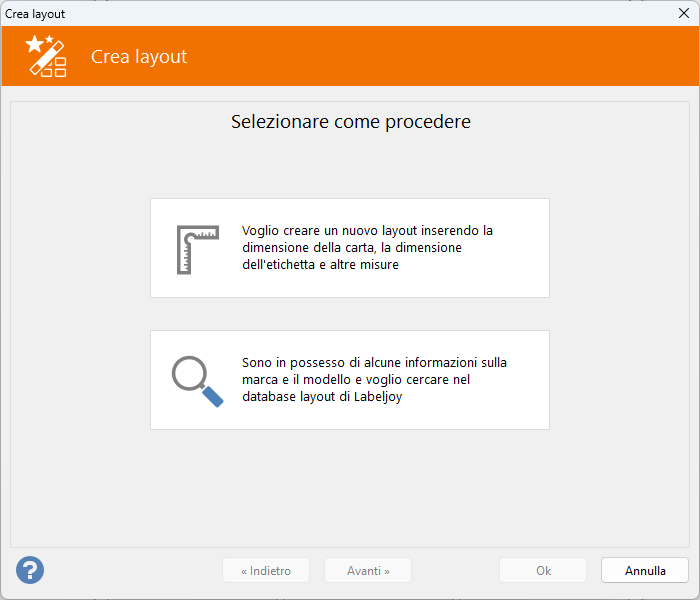 Il primo passaggio permette di scegliere se creare un nuovo layout attraverso la digitazione delle misure, oppure cercare nella libreria layout di Labeljoy, che consiste in più di 11.000 layout predefiniti delle marche più comuni.
Il primo passaggio permette di scegliere se creare un nuovo layout attraverso la digitazione delle misure, oppure cercare nella libreria layout di Labeljoy, che consiste in più di 11.000 layout predefiniti delle marche più comuni.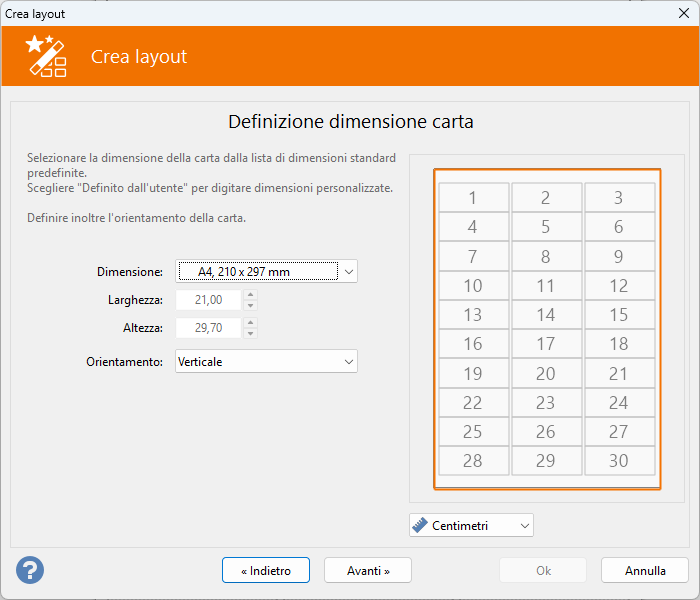 Il secondo passaggio permette di definire la dimensione e l'orientamento della carta. Selezionare un formato carta predefinito dalla lista per definire le dimensioni automaticamente oppure selezionare la prima voce Definito dall'utente per poter digitare manualmente una dimensione personalizzata.
Il secondo passaggio permette di definire la dimensione e l'orientamento della carta. Selezionare un formato carta predefinito dalla lista per definire le dimensioni automaticamente oppure selezionare la prima voce Definito dall'utente per poter digitare manualmente una dimensione personalizzata.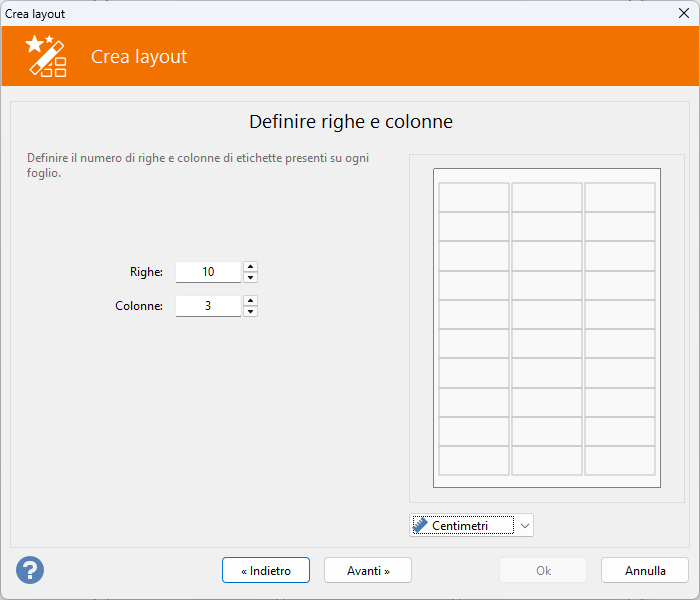 Il terso passaggio è dove vengono definiti il numero di righe e di colonne che compongono la griglia di etichette. Righe si riferisce al numero di posizioni verticale, mentre Colonne al numero di posizione orizzontali.
Il terso passaggio è dove vengono definiti il numero di righe e di colonne che compongono la griglia di etichette. Righe si riferisce al numero di posizioni verticale, mentre Colonne al numero di posizione orizzontali.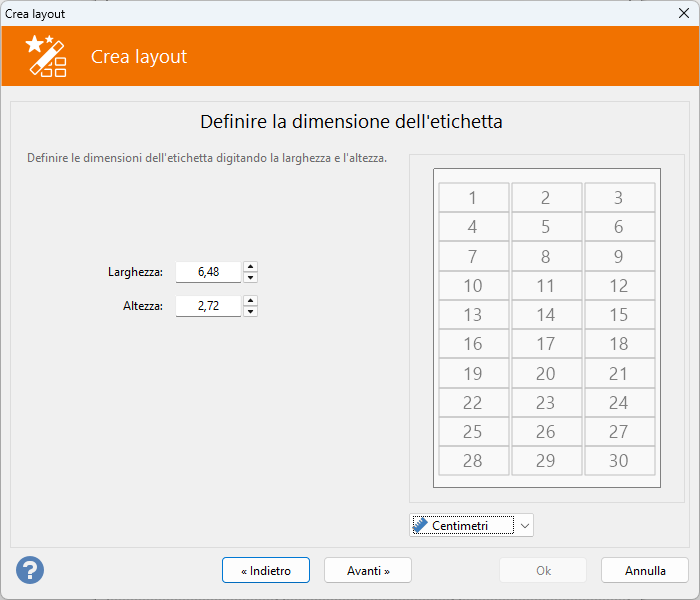 Il quarto passaggio permette la definizione della dimensione dell'etichetta. Il valore massimo digitabile è limitato dal numero di righe e colonne e la dimensione della carta definiti nei passaggi precedenti. Se la dimensione supera lo spazio disponibile, verrà mostrato un messaggio di errore e non sarà possibile procedere al passaggio successivo, finché non verrà corretto l'errore.
Il quarto passaggio permette la definizione della dimensione dell'etichetta. Il valore massimo digitabile è limitato dal numero di righe e colonne e la dimensione della carta definiti nei passaggi precedenti. Se la dimensione supera lo spazio disponibile, verrà mostrato un messaggio di errore e non sarà possibile procedere al passaggio successivo, finché non verrà corretto l'errore.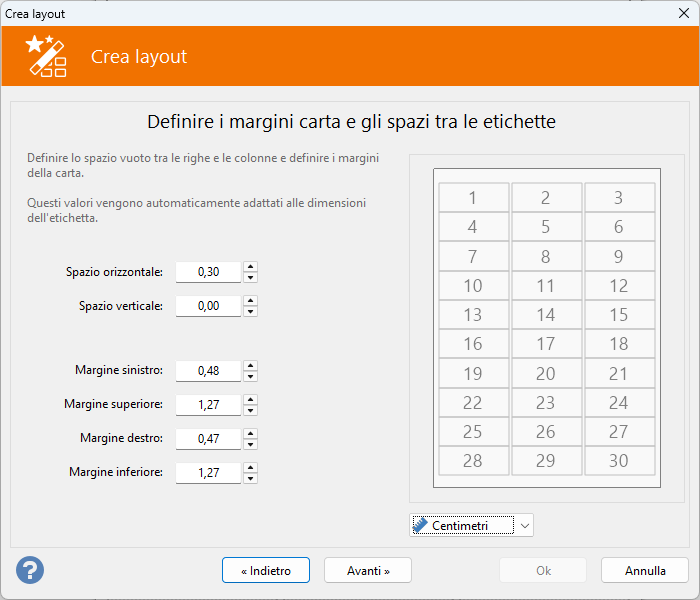 Il quinto passaggio serve a definire i margini della carta e la spaziatura tra ogni riga e tra ogni colonna. Ogni valore di spaziatura viene disabilitato in caso siano presenti solo una riga o solo una colonna di etichette, in quanto non necessario.
Il quinto passaggio serve a definire i margini della carta e la spaziatura tra ogni riga e tra ogni colonna. Ogni valore di spaziatura viene disabilitato in caso siano presenti solo una riga o solo una colonna di etichette, in quanto non necessario.
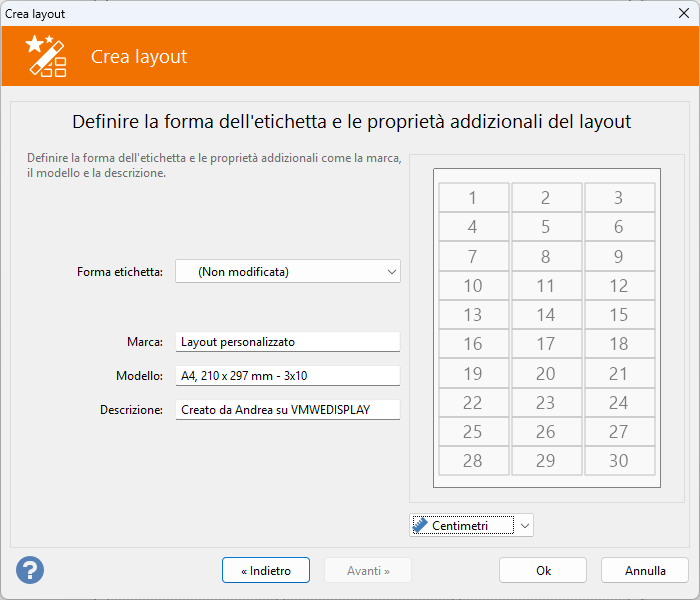 Il sesto e ultimo passaggio permette di definire informazioni addizionali sul layout, come la forma delle etichette e tre campi testuali che vengono automaticamente compilati dalla procedura guidata per meglio identificare il tipo di layout che si sta creando. Queste informazioni sono opzionali e possono essere liberamente modificate.
Il sesto e ultimo passaggio permette di definire informazioni addizionali sul layout, come la forma delle etichette e tre campi testuali che vengono automaticamente compilati dalla procedura guidata per meglio identificare il tipo di layout che si sta creando. Queste informazioni sono opzionali e possono essere liberamente modificate.
